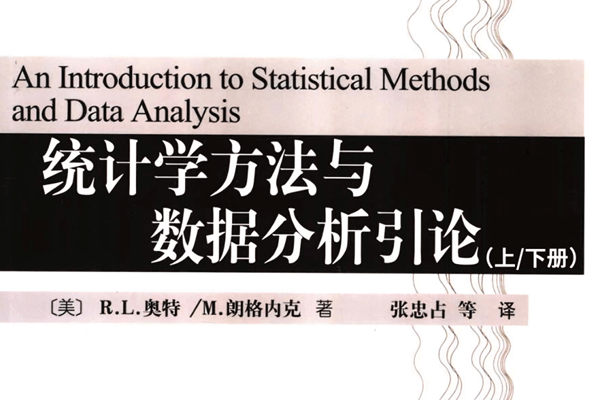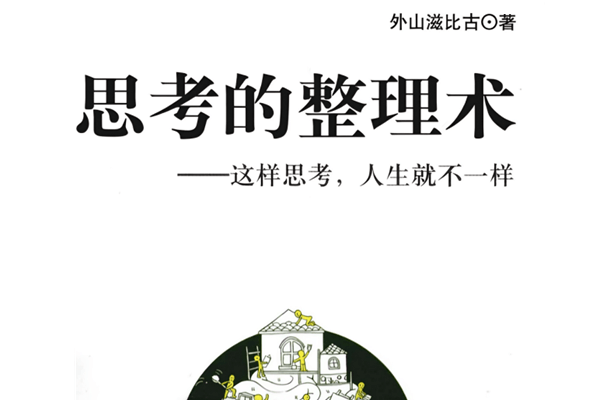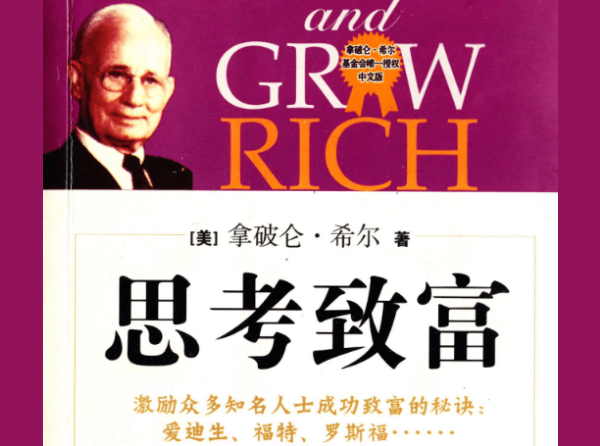K线颜色设置
1、打开MT4顶部菜单栏更改图表为“阴阳烛”

2、页面图表窗口中,选择想要进行颜色修改的图表
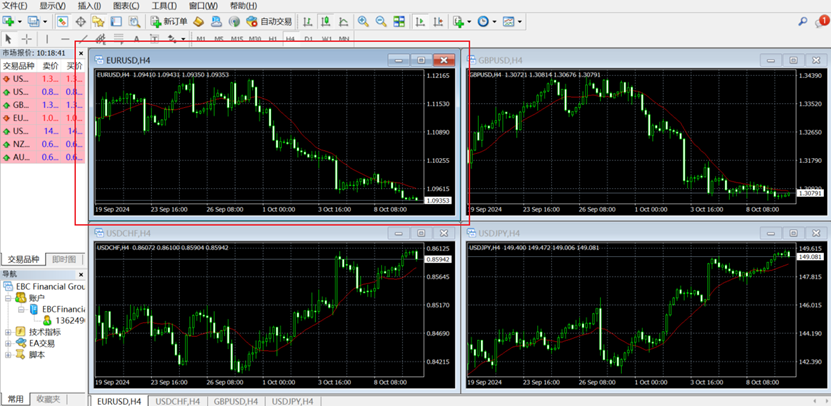
3、右键单击,出现的消息栏中找到“属性”

4、点击后弹出图表属性窗口
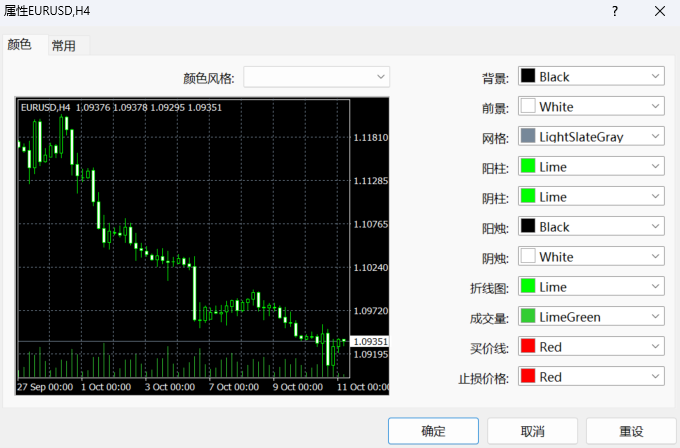
5、颜色属性页面找到K线两项设置
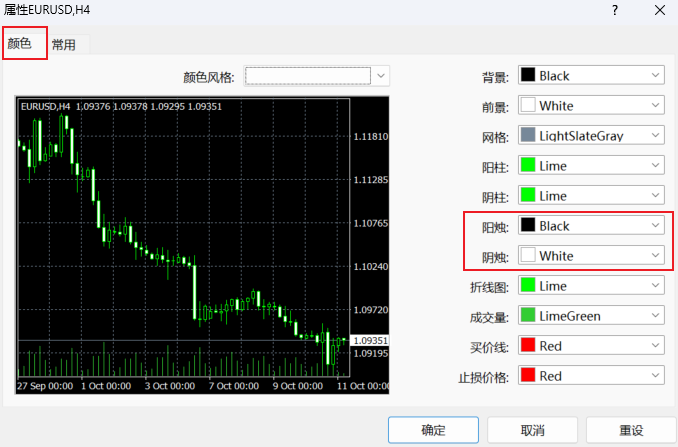
6、点击颜色框右侧向下标识,出现色盘进行设置
*依次选择项目对应颜色框进行修改
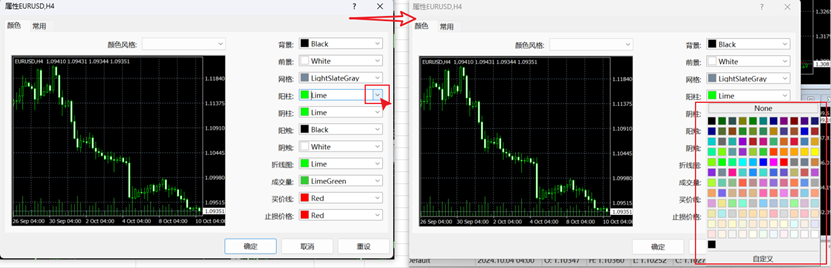
7、设置完成后点击确定即可应用
*颜色更改在弹窗左侧预览图中查看
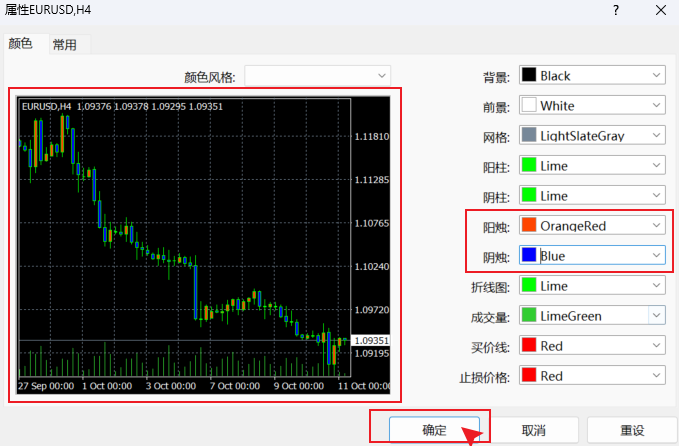
8、K线颜色设置完成
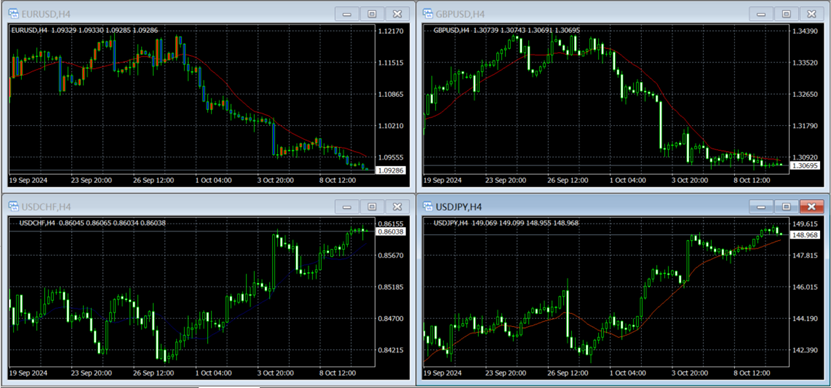
统一K线颜色
将页面图表显示的K线颜色修改统一,建立模板即可完成
1、选中刚刚修改好的图表右击,消息栏中导航到“模板”→“保存模板”
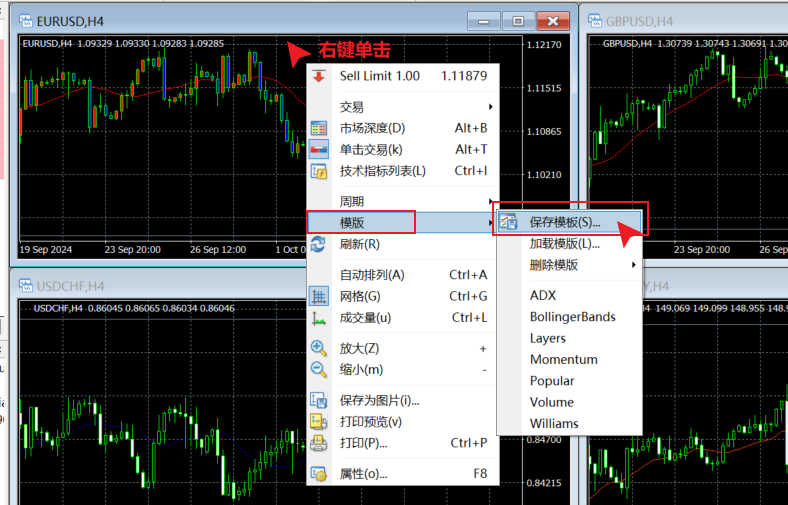
2、将此项颜色设置存储在电脑中
*记住模板保存位置,如果没有自行设置保存位置,模板将默认保存在软件的“template”文件夹中。

3、选择其他想要修改颜色的图表右击,消息栏中导航到“模板”→“加载模板”
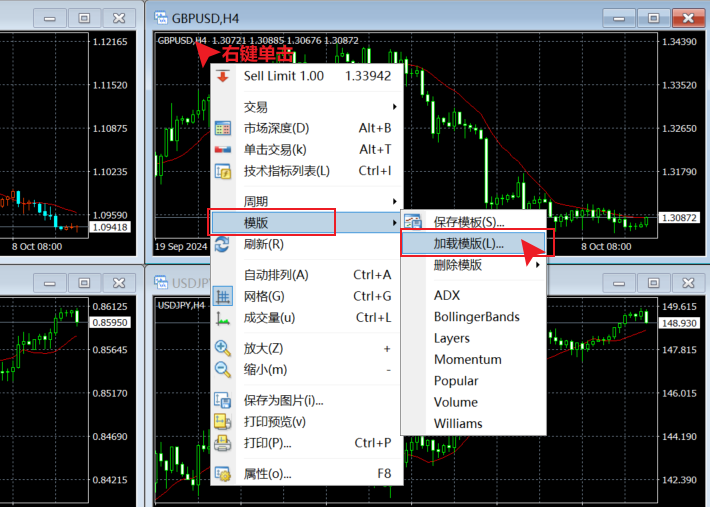
4、弹出窗口找到颜色模板,保存位置并打开即可应用
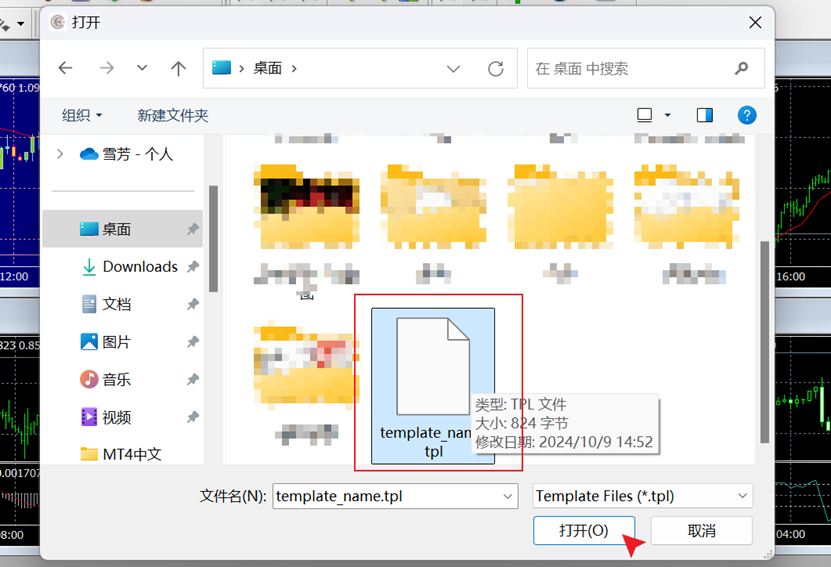
5、K线颜色统一成功
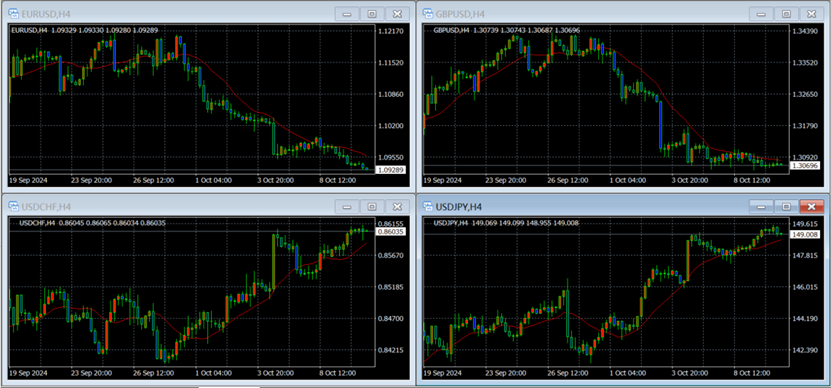
在本文中,我们详细探讨了如何在MT4软件中自定义K线颜色,以适应您的交易风格和视觉偏好。希望这篇教程能够帮助您更清晰地识别市场趋势和交易信号,从而提高交易决策的效率和准确性。